
Photoshop มีคุณสมบัติการส่งออกอย่างรวดเร็วตามค่าเริ่มต้นบันทึกไฟล์ PNG มันสวยมาก แต่ถ้าคุณใช้ Photoshop มากมีสองวิธีที่คุณสามารถทำให้ดีขึ้น มาขุดกันเถอะ
วิธีการใช้การส่งออกอย่างรวดเร็วเป็น PNG
หากต้องการใช้การส่งออกอย่างรวดเร็วไปที่ไฟล์ & GT; ส่งออก & GT; ส่งออกอย่างรวดเร็วเป็น PNG เลือกตำแหน่งที่คุณต้องการบันทึกภาพและคลิก "บันทึก"
สิ่งนี้จะช่วยบันทึกความละเอียดเต็มรูปแบบแบนของไฟล์ที่คุณกำลังทำงานอยู่โดยอัตโนมัติ
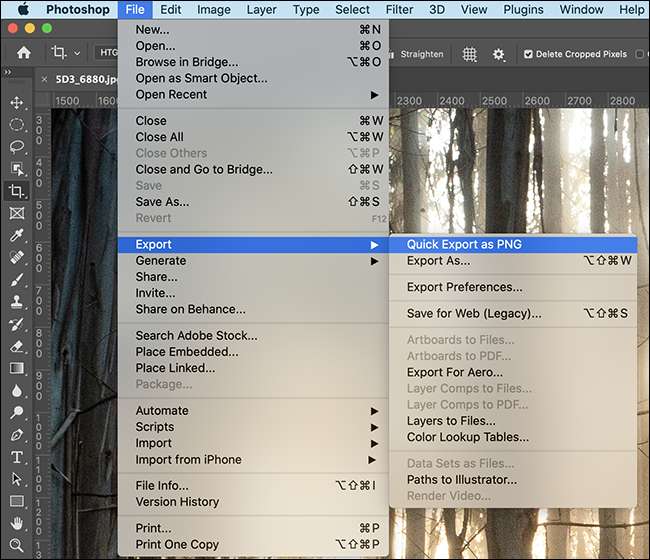
วิธีการเปลี่ยนการตั้งค่าเริ่มต้นการส่งออกด่วน
ความสามารถในการส่งออกภาพได้อย่างรวดเร็วมีประโยชน์ อย่างไรก็ตาม, หากคุณเป็นช่างภาพหรือคุณทำงานกับภาพถ่ายจำนวนมากไฟล์ PNG ไม่เหมาะ . คุณจะต้องการ JPG แทน
ในการกำหนดการตั้งค่าการส่งออกด่วนให้ไปที่ไฟล์ & GT; ส่งออก & GT; การตั้งค่าการส่งออก
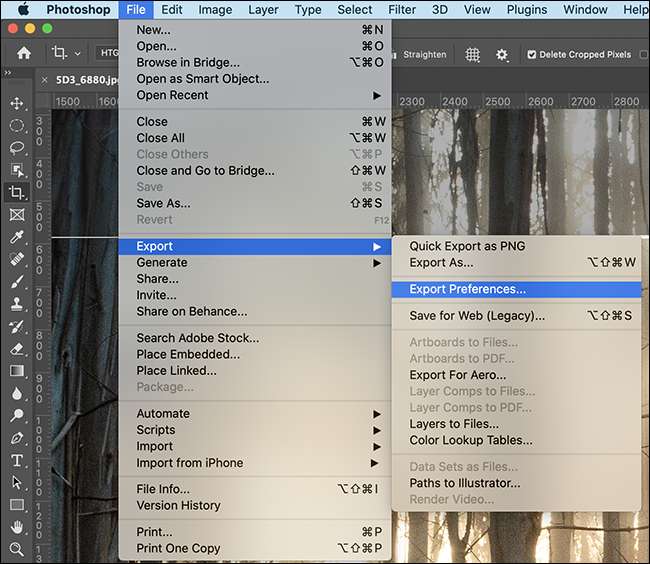
มีตัวเลือกเล็กน้อยที่คุณสามารถเลือกได้จากที่นี่
- รูปแบบการส่งออกด่วน : คุณสามารถเลือกระหว่าง PNG, JPG, GIF และ SVG เป็นรูปแบบไฟล์เริ่มต้นและคุณสามารถกดคุณภาพได้ หากคุณเป็นนักวาดภาพประกอบค่าเริ่มต้นของ PNG ที่มีความโปร่งใสนั้นดี สำหรับทุกคนที่ทำงานกับภาพถ่ายฉันขอแนะนำ JPG ที่มีคุณภาพอย่างน้อย 80
- ตำแหน่งส่งออกด่วน : คุณสามารถออกจาก "ถามว่าจะส่งออกที่ไหนในแต่ละครั้ง" ตรวจสอบเพื่อให้กล่องโต้ตอบบันทึกปรากฏขึ้นหรือคุณสามารถเลือก "ส่งออกไฟล์ไปยังโฟลเดอร์สินทรัพย์ถัดจากเอกสารปัจจุบัน" หากคุณต้องการให้พวกเขาจะถูกบันทึกไปยังใหม่โดยอัตโนมัติ โฟลเดอร์.
- ข้อมูลเมตาส่งออกอย่างรวดเร็ว : คุณสามารถเลือก "ไม่มี" หรือฝัง "ลิขสิทธิ์และข้อมูลการติดต่อ" หากคุณแบ่งปันภาพถ่ายของคุณบนอินเทอร์เน็ตฉันขอแนะนำให้ไปกับตัวเลือกหลัง
- พื้นที่สีส่งออกด่วน : คุณสามารถสลับ "แปลงเป็น SRGB" เปิดหรือปิด หากคุณไม่เข้าใจ พื้นที่สีและโปรไฟล์ มันเป็นการดีที่สุดที่จะทิ้งไว้
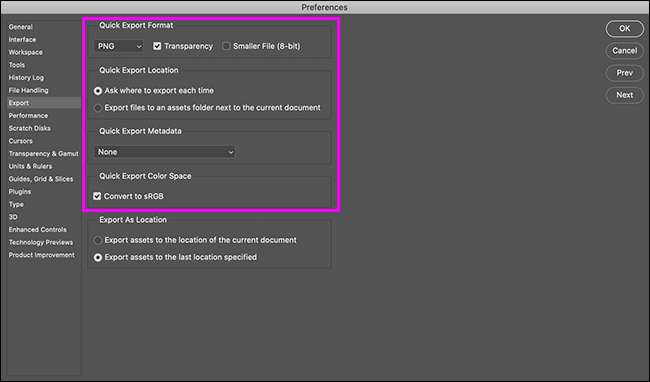
วิธีการเพิ่มแป้นพิมพ์ลัดเพื่อส่งออกอย่างรวดเร็ว
ดูเหมือนว่าจะมีความอัปยศที่ต้องขุดผ่านเมนูเพื่อเข้าถึงคุณสมบัติการส่งออกที่รวดเร็ว โชคดีที่ Photoshop ทำให้ง่ายต่อการกำหนดแป้นพิมพ์ลัดไปยังฟังก์ชั่นการส่งออกอย่างรวดเร็ว
ทำเช่นนั้นไปที่แก้ไข & gt; แป้นพิมพ์ลัดเพื่อเข้าถึงตัวเลือกแป้นพิมพ์ลัด
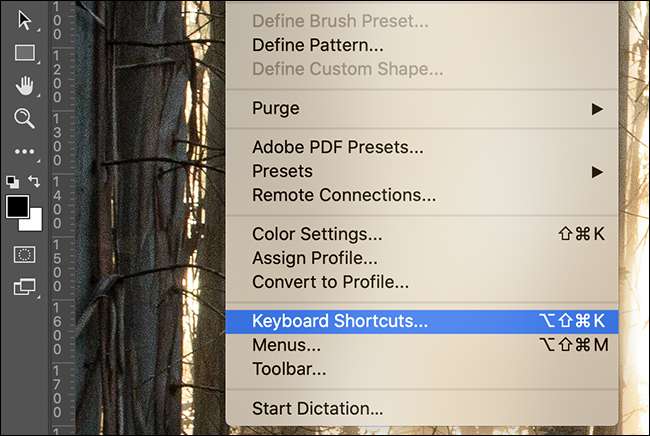
ที่นี่คุณสามารถแก้ไขหรือกำหนดแป้นพิมพ์ลัดสำหรับคุณสมบัติ Photoshop ทุกประเภท หากต้องการมอบหมายให้ส่งออกอย่างรวดเร็วให้ขยายส่วน "ไฟล์" เลื่อนลงไปที่ "ส่งออกด่วนเป็น ... " และเลือก
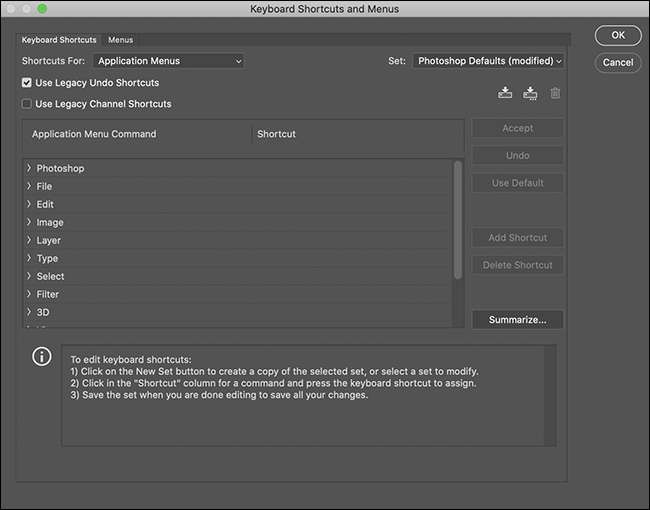
ป้อนแป้นพิมพ์ลัดที่คุณต้องการใช้ ฉันขอแนะนำบางอย่างเช่น control-alt-shift-s บนพีซี (หรือควบคุมคำสั่ง-s บน mac)
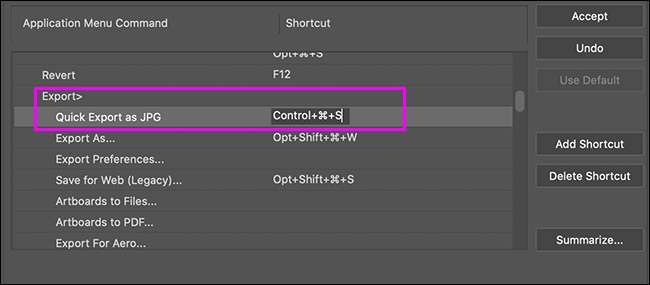
ไม่ต้องกังวล หากคุณป้อนทางลัดที่ใช้งานอยู่แล้ว Photoshop จะตั้งค่าสถานะเพื่อให้คุณไม่สามารถทำลายสิ่งต่าง ๆ ได้โดยไม่ตั้งใจ
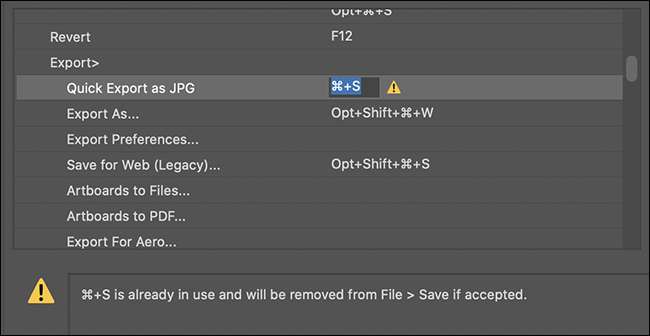
เมื่อเสร็จแล้วให้คลิก "ยอมรับ" แล้ว "ตกลง"
ตอนนี้คุณมีการตั้งค่าอย่างเต็มที่และกำหนดค่าการส่งออกอย่างรวดเร็วด้วยแป้นพิมพ์ลัดที่มีประโยชน์







